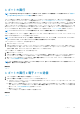Users Guide
デフォルトでは、デバイス が、カテゴリ、デバイス名、デバイスサービスタグとして選択され、デバイスモデル列が、作業中のペ
インに表示されます。レポート条件の編集中に他のカテゴリを選択すると、デフォルトのフィールドが削除されることを示すメッ
セージが表示されます。すべてのカテゴリに事前に定義されたプロパティがあり、定義した条件を使用してデータがフィルタ処理
される列のタイトルとして使用することができます。カテゴリタイプの例:
• ジョブ:タスク名、タスクのタイプ、タスクのステータス、タスクの内部。
• グループ:グループのステータス、グループの説明、グループメンバーシップのタイプ、グループ名、グループのタイプ。
• アラート:アラートのステータス、アラートの重大度、カタログ名、アラートのタイプ、アラートのサブカテゴリ、デバイス情
報。
• デバイス:アラート、アラートのカタログ、シャーシファン、デバイスソフトウェアなど。これらの条件は、フィルタ処理され
たデータや生成されたレポートに基づいて、さらに分類されます。
表 14. OpenManage Enterprise のレポートを生成するための役割に基づいたアクセス権限
ユーザー役割... 許可されているレポートタスク...
管理者とデバイス管理者 実行、作成、編集、コピー、電子メール、ダウンロード、および
エクスポート
閲覧者 実行、電子メール、エクスポート、表示、およびダウンロード
1. レポート > 作成 の順にクリックします。
2. レポート定義 ダイアログボックスで、次の手順を実行します。
a) 定義する新しいレポートの名前と説明を入力します。
b) 次へ をクリックします。
3. レポートビルダー セクションで、次の手順を実行します。
a) カテゴリ ドロップダウンメニューから、レポートカテゴリを選択します。
• デバイスをカテゴリに選択した場合は、デバイスグループも選択します。
• 必要な場合は、フィルタ条件を編集します。「クエリ条件の選択」を参照してください。
b) 列 メニューを展開し、レポート列として表示する必要のあるフィールドのチェックボックスを選択します。
これらの列のデータは、定義したフィルタ条件を使用して入力されます。
4. 終了 をクリックします。
レポートが生成され、レポートのリストに表示されます分析のためにレポートをエクスポートできます。「すべてまたは選択した
データのエクスポート」を参照してください。レポート定義を生成、編集、削除、またはコピーするたびに、監査ログエントリが
生成されます。
クエリ条件の選択
クエリ条件を作成中に以下のためのフィルタを定義します。
• カスタマイズしたレポートの生成。「レポートの作成」を参照してください。
• カスタムグループ の下のクエリベースのデバイスグループの作成。「クエリデバイスグループの作成または編集」を参照してく
ださい。
次の 2 つのオプションを使用してクエリ条件を定義します。
• コピーする既存のクエリを選択:デフォルトで OpenManage Enterprise では、自身のクエリ条件をコピーおよび構築可能な組み
込みクエリテンプレートのリストを提供しています。すべての既存のクエリに事前定義されているフィルタの数は、クエリのタ
イプによって異なります。たとえば、ハイパーバイザのシステムのクエリには、6 つの事前定義されたフィルタがありますが、
ネットワークスイッチのクエリは、3 つのみです。クエリの定義中に最大 20 件の条件(フィルタ)を定義できます。フィルタ
を追加するには、タイプの選択 ドロップダウンメニューから選択する必要があります。
• タイプの選択:このドロップダウンメニューに一覧表示されている属性を使用して、一からクエリ条件を構築します。メニュー
内の項目は、OpenManage Enterprise によって監視されているデバイスによって異なります。クエリタイプを選択するときに
は、=、>、<、null などの適切な演算子のみがクエリタイプに基づいて表示されます。このメソッドは、カスタマイズされたレ
ポートの構築において、クエリ条件を定義するために推奨されます。
メモ: 複数の条件でクエリを評価する場合、評価順序は SQL と同じです。条件の評価に特定の順序を指定するには、クエ
リを定義するときに括弧を追加または削除します。
メモ: 選択すると、既存のクエリ条件のフィルタは、新しいクエリ条件を構築するためにのみ仮想的にコピーされます。既存の
クエリに関連付けられたデフォルトのフィルタは変更されません。組み込みクエリ条件の定義(フィルタ)は、カスタマイズ
されたクエリ条件を構築するための開始点として使用されます。たとえば、次のとおりです。
レポート 103